相关资讯
本类常用软件
-

福建农村信用社手机银行客户端下载下载量:584212
-

Windows优化大师下载量:419785
-

90美女秀(视频聊天软件)下载量:366966
-

广西农村信用社手机银行客户端下载下载量:365708
-

快播手机版下载量:325899
CorelDraw是一款图像设计软件,在各大企业中受到广泛运用,功能强大,今天小凌就教大家CorelDraw的名片的制作教程。
CorelDraw制作单张名片方法一:
1.设置页面尺寸(一般名片尺寸为90X50mm);
2.将所要用的照片在photoshop里存为tif格式(CMYK或RGB模式均可),再导入到CorelDRAW,放在你需要的位置;
3.将地址、电话等信息在CorelDRAW输入并排版即完成。 如果是多个名片,可设置A4或其他尺寸的页面,再画好一个矩形框,尺寸同名片大小(如果有出血则框的大小随之放大),然后一张张排好版。
另:如果是在名片机上印,建议单张制作,没有彩色图片的话,就可以将其他彩色部分按内容分离开,到时候可按专色(调油墨)来印,不清楚可以问一下文印店或专业的名片店;如果上胶印机,那就直接按您所需要的颜色去制作就可以了。
CorelDraw制作名片方法二:
我们首先打开CORELDAW,点新建按钮,新建个文件。

然后我们选工具栏上的矩形工具在页面上拉一个矩形。

用鼠标选中矩形,在右侧,如图,修改为90*55,点应用。一定要记得选这个改变大小的按钮。
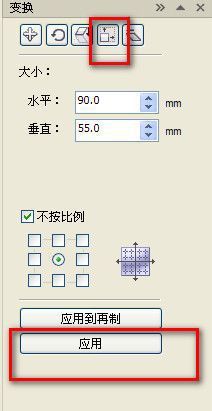
照上面的方法,我们再在矩形中心画个矩形,大小修改为80*45.点应用。
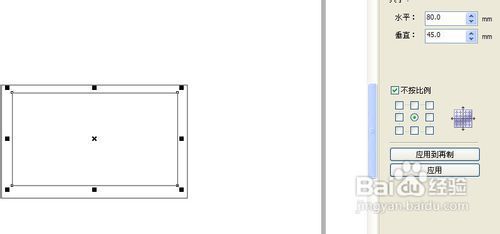
选中俩个矩形,按下C键,再按下E键,将俩个居中对齐。
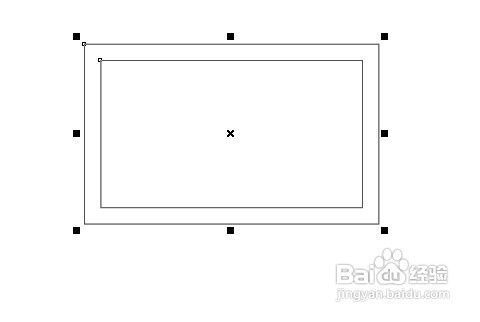
我们点窗口,泊坞窗,对像管理器
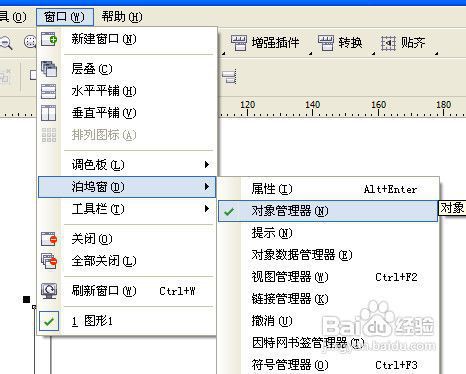
在对像管理器那,点那小三角,选新建图层。多出了一个图层2.

我们现在将矩形的图层一锁住,点那小铅笔,如图那样,他就成了不可编辑状态。

我们现在进入图层2,在那小点的矩形框里排上我们的名片信息

我们重新回到图层一,将里面的小矩形删除。

选中所有文件,都复制到图层1来。

在图层1中,选中所有对像,右击选群组。
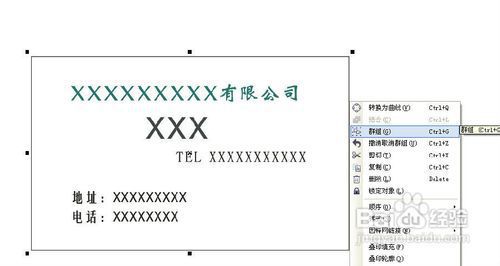
我们可以在工具栏上将窗口调整到75%,将名牌移到文件左上角。
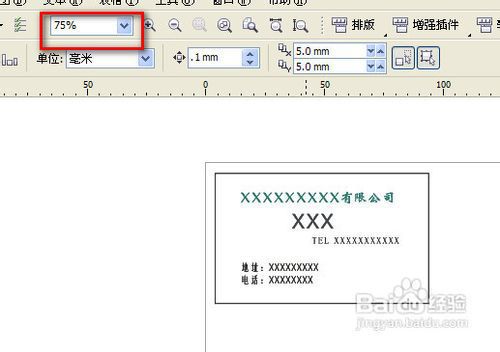
我们按ALT+F7调出变换窗口。

我们将水平设为100,再点“应用到再制”。
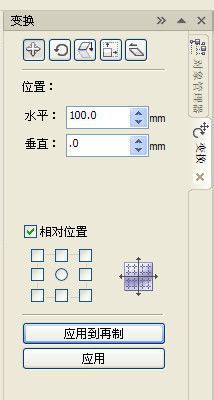
产生如图效果
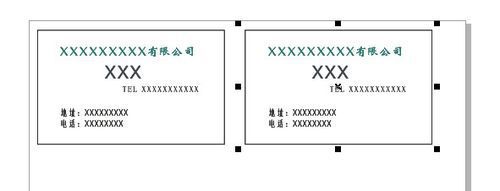
我们再选择这俩个名牌,将水平改为零,垂直改为-57,再点击应用到再制4次。
如下图
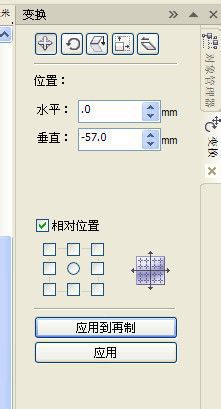

这样,名片就排好了。如果你有彩喷打印机的话,可以选择自己喜欢的纸张用打印机打个几张。量多的话,不计成本的话,也可以发版,让印刷机印。不过推荐让外面专门做名片的地方印,一俩盒也就20元左右。看你纸张,或印单面双面了。

 DNF每日签到送豪
DNF每日签到送豪 lol7月神秘商店
lol7月神秘商店 LOL黑市乱斗怎么
LOL黑市乱斗怎么 LOL英雄成就标志
LOL英雄成就标志 骑自行车的正确
骑自行车的正确 在校大学生该如
在校大学生该如 微信朋友圈怎么
微信朋友圈怎么